windows无法打开添加打印机_无法添加本地打印机怎么办
日常办公中,打印机是必不可少的设备,但是要把打印机连接上电脑,有时还是会出现不少问题,把添加本地打印机连接好,对我们的工作效率至关重要,下面看看添加打印机的方法。
无法将打印机添加到win10系统,如下图所示:
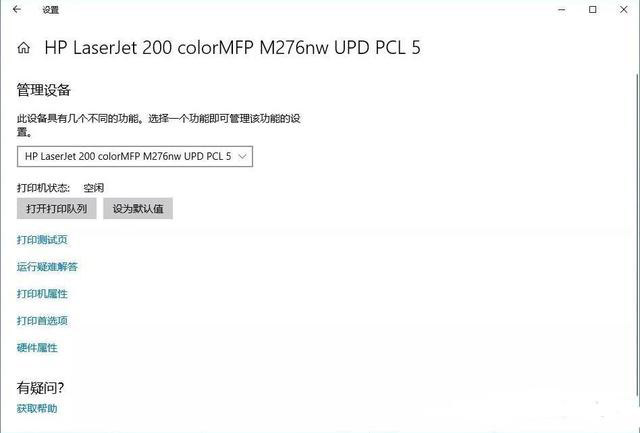

添加打印机时,系统会提示“驱动程序不可用”。如何解决这个问题?It技术数据共享网络编辑器将与您共享win10无法添加打印机且无法正常使用打印机的解决方案。
具体步骤如下:
首先,确保正确安装了最新的打印机驱动程序。
1。打开网络和共享中心,单击高级共享设置,启用网络发现、文件和打印机共享、公用文件夹共享,并关闭受密码保护的共享。包括对所有专用、来宾或公用网络的网络配置文件共享选项的更改。找不到win10系统的控制面板?
2。如果没有,请检查计算机优化软件是否已停止共享服务。软件优化期间可以停止相关服务。按win R并输入services.msc。在右侧找到函数发现资源发布,双击它,将启动类型更改为“自动”,单击“开始”,然后确认该应用程序退出并重新启动计算机。
3。上述问题尚未解决。您可以启动SMB共享功能以提高共享兼容性。
打开控制面板,选择应用程序和特性,单击右边的程序和特征(将窗口或滚动条最大化到底部),然后在左侧选择启用或禁用Windows特性。在“打开”窗口中,找到与SMB相关的设置,即“SMB 1.0/cifs文件共享支持”项全部选中,确认并重新启动。
这基本上解决了打印机不能正常工作的问题。
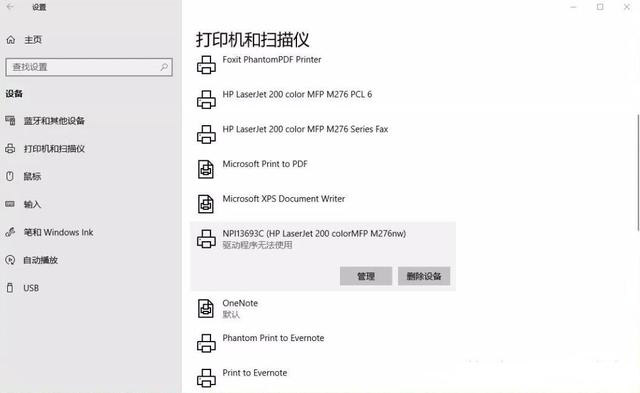

Windows无法在此处打开“添加打印机解决方案”
相关文章
- 电脑最新系统下载_系统520windows系统下载
- 下载的系统在哪里?windows系统下载地址
- windows系统哪个版本最好用流畅稳定?
- win10无法打开图片怎么办?win10无法打开图片详解
- win10有些图片不显示缩略图怎么办?
- Win10怎么关闭传递优化功能?Win10关闭传递优化功能的方法
- win10显示器分辨率调不了怎么办?
- Win10无法设定这是一台家庭计算机怎么办?
- win10防火墙高级设置是灰色的怎么办?
- 办公电脑装Win10什么版本的好-Windows10办公版系统下载推荐
- 2024最新Win10系统下载合集
- (无捆绑)Windows10纯净版下载地址
- Windows10处于通知状态无法激活怎么办
- Windows10处于通知状态无法激活怎么办
- Windows10系统下怎样将QQ拼音输入法设为默认输入法
- windows10关闭防火墙怎么关?windows10关闭防火墙方法教程
系统下载排行榜71011xp
番茄花园Win7 64位推荐旗舰版 V2021.05
2深度技术Win7 64位豪华旗舰版 V2021.07
3番茄花园Win7 64位旗舰激活版 V2021.07
4带USB3.0驱动Win7镜像 V2021
5系统之家 Ghost Win7 64位 旗舰激活版 V2021.11
6萝卜家园Win7 64位旗舰纯净版 V2021.08
7技术员联盟Win7 64位旗舰激活版 V2021.09
8雨林木风Win7 SP1 64位旗舰版 V2021.05
9萝卜家园Ghost Win7 64位极速装机版 V2021.04
10技术员联盟Win7 64位完美装机版 V2021.04
深度技术Win10 64位优化专业版 V2021.06
2深度技术Win10系统 最新精简版 V2021.09
3Win10超级精简版 V2021
4Win10完整版原版镜像 V2021
5风林火山Win10 21H1 64位专业版 V2021.06
6Win10光盘镜像文件 V2021
7深度技术 Ghost Win10 64位 专业稳定版 V2021.11
8技术员联盟Ghost Win10 64位正式版 V2021.10
9Win10 21H1 Build 19043.1320 官方正式版
10技术员联盟Win10 64位永久激活版镜像 V2021.07
系统之家 Ghost Win11 64位 官方正式版 V2021.11
2Win11PE网络纯净版 V2021
3系统之家Ghost Win11 64位专业版 V2021.10
4Win11官网纯净版 V2021.10
5Win11 RTM版镜像 V2021
6番茄花园Win11系统64位 V2021.09 极速专业版
7Win11专业版原版镜像ISO V2021
8Win11官方中文正式版 V2021
9Win11 22494.1000预览版 V2021.11
10番茄花园Win11 64位极速优化版 V2021.08
深度技术Windows XP SP3 稳定专业版 V2021.08
2雨林木风Ghost XP Sp3纯净版 V2021.08
3萝卜家园WindowsXP Sp3专业版 V2021.06
4雨林木风WindowsXP Sp3专业版 V2021.06
5风林火山Ghost XP Sp3纯净版 V2021.08
6技术员联盟Windows XP SP3极速专业版 V2021.07
7萝卜家园 Windows Sp3 XP 经典版 V2021.04
8番茄花园WindowsXP Sp3专业版 V2021.05
9电脑公司WindowsXP Sp3专业版 V2021.05
10番茄花园 GHOST XP SP3 纯净专业版 V2021.03
热门教程 更多+
装机必备 更多+
重装教程 更多+
电脑教程专题 更多+



